時間:2017-07-04 來源:互聯網 瀏覽量:
今天給大家帶來電腦鍵盤為什麼無法輸入原因,筆記本電腦鍵盤突然失效無法使用如何解決,電腦鍵盤為什麼無法輸入原因,筆記本電腦鍵盤突然失效無法使用怎樣解決,讓您輕鬆解決問題。
電腦鍵盤為什麼無法輸入原因 筆記本電腦鍵盤突然失效無法使用怎麼辦。我們在使用電腦的時候,總是會遇到很多的電腦問題,這都是難免的。當我們在遇到了電腦的鍵盤無法輸入的時候,我們應該怎麼辦呢?一起來看看吧。
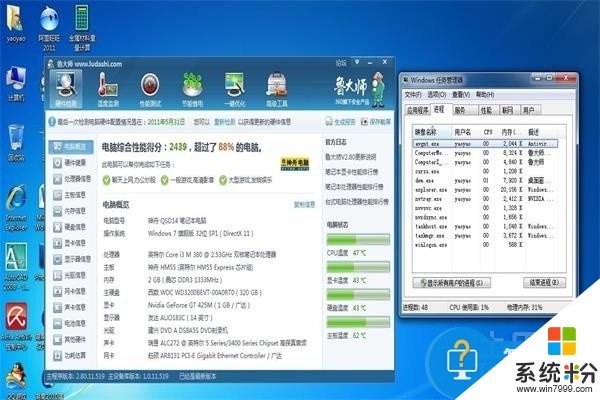
解決鍵盤無法輸入的方法:
第一步:首先使用鼠標將電腦桌麵上的開始菜單打開,然後在彈出的菜單當中找到“運行”選項,並使用鼠標打開,然後在運行相應的文本框當中輸入“regedit”命令,並將其中的注冊表打開。
第二步:將注冊表打開以後,進入注冊表的編輯器當中,在編輯器的頁麵找到“HKEY_LOCAL_MACHINESYSTEMCurrentControlSetControlClass”這些字樣。

第三步:找到class項以後,再在class項當中找到“{4D36E96B-E325-11CE-BFC1-08002BE10318}”項,找到以後,將其打開,打開以後在頁麵的右邊找到“UpperFilters”值,找到之後將其刪除。
第四步:將“UpperFilters”值刪除以後,返回到電腦的桌麵,然後使用鼠標右鍵點擊“計算機”選項,然後在彈出的菜單當中點擊“設備管理器”選項。
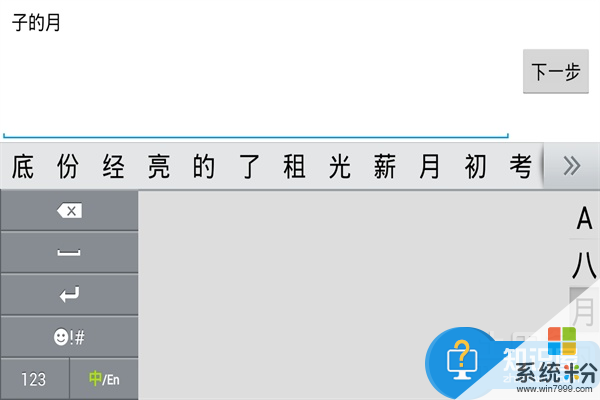
第五步:進入到“設備管理器”選項以後,找到鍵盤相應的驅動,然後使用鼠標右鍵點擊卸載,將鍵盤的驅動卸載完成以後,將電腦重新啟動。
第六步:電腦重新啟動以後,再次打開注冊表,然後找到之前的“{4D36E96B-E325-11CE-BFC1-08002BE10318}”項,然後再將“UpperFilter”添加到此項下麵。

第七步:將“UpperFilter”添加完成以後,使用鼠標右鍵點擊電腦的編輯選項,打開以後,將其中的值改成“kbdclass”,然後點擊確定即可解決鍵盤無法輸入的問題。
對於我們在遇到了電腦鍵盤在無法輸入的問題的時候,我們就可以利用到上麵給你們介紹的解決方法進行處理,希望能夠對你們有所幫助。
以上就是電腦鍵盤為什麼無法輸入原因,筆記本電腦鍵盤突然失效無法使用如何解決,電腦鍵盤為什麼無法輸入原因,筆記本電腦鍵盤突然失效無法使用怎樣解決教程,希望本文中能幫您解決問題。